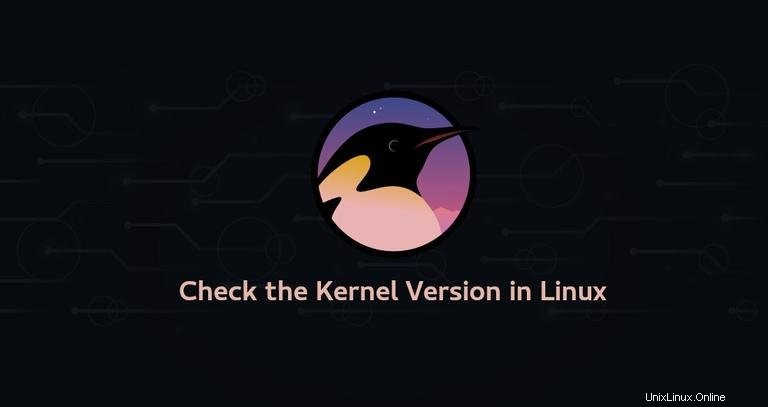
El núcleo es el componente central de un sistema operativo. Administra los recursos del sistema y es un puente entre el hardware y el software de su computadora.
Hay varias razones por las que podría necesitar saber la versión del kernel que se ejecuta en su sistema operativo GNU/Linux. Tal vez esté depurando un problema relacionado con el hardware o se haya enterado de una nueva vulnerabilidad de seguridad que afecta a versiones anteriores del kernel y desee saber si su kernel es vulnerable o no. Sea cual sea el motivo, es bastante fácil determinar la versión del kernel de Linux desde la línea de comandos.
En este tutorial, le mostraremos varias formas diferentes de averiguar qué versión del kernel de Linux se está ejecutando en su sistema.
Usando el uname Comando #
El uname El comando muestra información diversa del sistema, incluida la arquitectura del kernel de Linux, la versión del nombre y la versión.
Para averiguar qué versión del kernel de Linux se está ejecutando en su sistema, escriba el siguiente comando:
uname -srmLinux 4.15.0-54-generic x86_64
El resultado anterior muestra que el kernel de Linux es de 64 bits y su versión es 4.15.0-54 , donde:
4- Versión del núcleo.15- Revisión mayor.0- Revisión menor.54- Número de parche.generic- Distribución de información específica.
Usando hostnamectl comando #
El hostnamectl La utilidad es parte de systemd y se usa para consultar y cambiar el nombre de host del sistema. También muestra la distribución de Linux y la versión del kernel:
hostnamectl Static hostname: linuxize.localdomain
Icon name: computer-laptop
Chassis: laptop
Machine ID: af8ce1d394b844fea8c19ea5c6a9bd09
Boot ID: 15bc3ae7bde842f29c8d925044f232b9
Operating System: Ubuntu 18.04.2 LTS
Kernel: Linux 4.15.0-54-generic
Architecture: x86-64
Puedes usar el grep comando para filtrar la versión del kernel de Linux:
hostnamectl | grep -i kernel Kernel: Linux 4.15.0-54-generic
Usando /proc/version Archivo #
El /proc El directorio contiene archivos virtuales con información sobre la memoria del sistema, los núcleos de la CPU, los sistemas de archivos montados y más. La información sobre el kernel en ejecución se almacena en /proc/version archivo virtual.
Usa cat o less para mostrar el contenido del archivo:
cat /proc/versionLa salida se verá así:
Linux version 4.15.0-54-generic (buildd@lgw01-amd64-014) (gcc version 7.4.0 (Ubuntu 7.4.0-1ubuntu1~18.04.1)) #58-Ubuntu SMP Mon Jun 24 10:55:24 UTC 2019
Conclusión #
Le mostramos cómo encontrar la versión del kernel de Linux que se ejecuta en su sistema desde la línea de comandos. Los comandos deberían funcionar en todas las distribuciones populares de Linux, incluidas Debian, Red Hat, Ubuntu, Arch Linux, Fedora, CentOS, Kali Linux, OpenSUSE, Linux Mint y más.
Siéntase libre de dejar un comentario si tiene alguna pregunta.